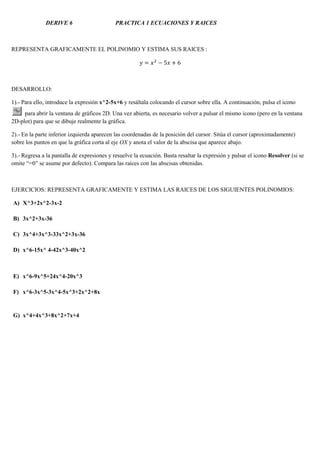
Practicas derive 6
- 1. DERIVE 6 PRACTICA 1 ECUACIONES Y RAICES REPRESENTA GRAFICAMENTE EL POLINOMIO Y ESTIMA SUS RAICES : 𝑦 = 𝑥2 − 5𝑥 + 6 DESARROLLO: 1).- Para ello, introduce la expresión x^2-5x+6 y resáltala colocando el cursor sobre ella. A continuación, pulsa el icono para abrir la ventana de gráficos 2D. Una vez abierta, es necesario volver a pulsar el mismo icono (pero en la ventana 2D-plot) para que se dibuje realmente la gráfica. 2).- En la parte inferior izquierda aparecen las coordenadas de la posición del cursor. Sitúa el cursor (aproximadamente) sobre los puntos en que la gráfica corta al eje OX y anota el valor de la abscisa que aparece abajo. 3).- Regresa a la pantalla de expresiones y resuelve la ecuación. Basta resaltar la expresión y pulsar el icono Resolver (si se omite “=0” se asume por defecto). Compara las raíces con las abscisas obtenidas. EJERCICIOS: REPRESENTA GRAFICAMENTE Y ESTIMA LAS RAICES DE LOS SIGUIENTES POLINOMIOS: A) X^3+2x^2-3x-2 B) 3x^2+3x-36 C) 3x^4+3x^3-33x^2+3x-36 D) x^6-15x^ 4-42x^3-40x^2 E) x^6-9x^5+24x^4-20x^3 F) x^6-3x^5-3x^4-5x^3+2x^2+8x G) x^4+4x^3+8x^2+7x+4
- 2. DERIVE PRACTICA 2 FUNCIÓN DERIVADA. CÁLCULO AUTOMÁTICO DE DERIVADAS DERIVAR Y REPRESENTAR LA FUNCION: ax^2+bx+c. 1).- Pulsando el icono correspondiente de la barra de herramientas, . 2).- Eligiendo la opción correspondiente del menú Cálculo. 3).- Introduciendo directamente en notación DERIVE, DIF(f(x), x). Es preciso especificar x, por si aparece algún otro literal como en ax^2+bx+c. 4).- Escribiendo f ’(x) (nótese que se trata del apóstrofe, ’, y no del acento, ´ ). También sirve para derivadas de orden 2, 3... (f ’’, f ’’’...). 5).- Representa con la función f(x) anterior resaltándola con el cursor. NOTA: La función derivada de y = |x| aparece como SIGNO(x). Esta misma función puede aparecer inesperadamente en otros casos en lugar de una función a trozos. EJERCICIOS: REALIZA LO APRENDIDO EN LA PRACTICA CON LAS SIGUIENTES FUNCIONES. f(x):=x^2/(x^2-4) f(x):=((2x+1)/(1+x^2))^(2x) g(x):=2f(x)+3f’(x)-f’’(x) f(x):=x^3-6x^2+9x f(x):=x^2-2x+1 f(x):=|x-3|+|x| f(x):=x(x+2)(x-1)(x-3) f(x):=x^2-4
- 3. DERIVE 6 PRACTICA 3 INTEGRALES EJERCICIOS: F(x)= 3x^4+3x^3-33x^2+3x-36 F(x)= x^6-15x^ 4-42x^3-40x^2 F(x)= x^6-9x^5+24x^4-20x^3 F(x)= x^2/(x^2-4) F(x)= x^3-6x^2+9x F(x)= x(x+2)(x-1)(x-3)
- 4. DERIVE 6 PRÁCTICA 4 RECTAS TANGENTES Hallar una ecuación de la recta tangente a la curva de ecuación y = x2 en el punto correspondiente a x = 1: DESARROLLO: 1).- Introduce la función f(x):=x^2. 2).-Construye la siguiente herramienta para obtener la recta tangente en (a, f (a)) automáticamente: TGTE(a):=f(a)+f’(a)(x-a) 3).-Aplícalo a nuestro caso simplificando TGTE(1) y presiona =. 4).- Vamos a representar una función y su recta tangente en x = a: 5).-Introduce y simplifica(=) [f(x), TGTE(1), 0]. A continuación, pulsa el icono para abrir la ventana de gráficos, y una vez en ella vuelve a pulsar para representar f (x) y su recta tangente. EJERCICIOS: ENCUENTRA LA RECTA TANGENTE Y REPRESENTA GRAFICAMENTE LO SIGUIENTE f(x):=x^2-4 f(x):=x(x+2)(x-1)(x-3) f(x):=sinx f(x):=x/(x^2-9) f(x):=|x| f(x):=lnx
- 5. DERIVE 6 PRÁCTICA 5 MATRICES Calcular el DETERMINANTE de las siguientes matrices y realizar las operaciones básicas con ellas:: 3 6 2 1 −2 0 3 1 5 y 2 −4 1 3 5 5 −1 0 6 DESARROLLO: 1).- Para introducir una matriz, pulsa el icono de la barra de herramientas y especifica el número de filas y columnas. En el panel que aparece introduce los elementos pulsando la tecla tabuladora para pasar al siguiente. Por último, pulsa el botón Sí o Simplificar. También puedes introducir la matriz directamente con sus filas entre corchetes ( [2, 1 ; 3, 5] ). 2).- Pulsa el icono de introducción de expresiones o pulsa F2 y escribe det(#1). Pulsa Intro. Aparecerá en pantalla la expresión Det de la matriz anterior. 3).-Para obtener su valor pulsa el icono Simplificar, . 4).-Para realizar operaciones con las matrices introdúcelas de esta manera: [2,1; 3,5] (-,+,*,/) [2,1; 3,5] EJERCICIOS: CALCULA EL DETERMINANTE Y REALIZA LAS OPERACIONES BASICAS CON LAS SIGUIENTES MATRICEZ. A) 2 1 3 5 OPRERACIONES BASICAS CON: A y C B) 1 3 6 −8 E y F C) 2 1 5 −1 1 4 B y D D) −2 4 6 1 −3 −5 C y D E) 2 8 9 −4 1 3 −1 5 −7 F) 1 0 0 0 1 0 0 0 1
- 6. DERIVE 6 PRÁCTICA 6 VECTORES En DERIVE los vectores se pueden introducir de dos formas distintas: (a) Mediante la secuencia de comandos Introducir-Vector (b) Introduciendo directamente el vector en la barra de herramientes : [1,2,3,8] EJEMPLO: Definir el vector de componentes (1,2,3,8) [1, 2, 3, 8] EJEMPLO: Editar los vectores: u =(3,4,5,7), v =(1,6,9,-10) y w =(9,2,3,1). Notar que si ponemos DOS PUNTOS antes del igual el programa reconocerá los vectores u, v y w. u:=[3,4,5,7] EJERCICIOS: Con los vectores “u”,”v”,”w” anteriormente descritos realizar: 2 sumas 2 restas 2 multiplicaciones 2 divisiones.
- 7. 1.- Integrales dobles Para realizar estas integrales en derive es necesario de primera instancia definir nuestra función a integrar, Ej. (x+y) y después de poner esto en nuestra barra principal Precionamos ENTER y en la parte superior de la pantalla presionamos el símbolo de integral y aparecerá un ventana en esta ventana tenemos que definir respecto a que variable vamos a integrar y también los limites de esta si es una integral definida. El siguiente paso para hacer la integral doble es seleccionar la integral que acabamos de hacer y volver a presionar el símbolo de integral y posteriormente volver dar los valores de los límites de la nueva integral, así como la variable con la que vamos a integrar. El ultimo paso a realizar para saber el resultado de la integral es presionar el símbolo que se encuentra en la parte superior de la pantalla y en caso de que queramos ver los pasos de cómo se realizo la integral presionamos el símbolo y nos dará los pasos. Ejercicios: A)∫ ∫ 𝑑𝑦𝑑𝑥 𝑥^2 0 1 0 B)∫ ∫ (𝑥 + 𝑦)𝑑𝑦𝑑𝑥 𝑒^𝑥 1 1 0 C)∫ ∫ (𝑋2 + 𝑦3 )𝑑𝑦𝑑𝑥 35 0 1 0 D)∫ ∫ 𝑦3 𝑑𝑦𝑑𝑥 𝑥^3 0 1 0 2.- Cálculo de límites. Otra de las operaciones que podemos realizar con Derive es el cálculo de límites. El programa se encarga de aplicar automáticamente las reglas necesarias para evaluar las posibles indeterminaciones.
- 8. Los pasos a seguir para calcular límites son los siguientes: • Escribimos y resaltamos la expresión de la función a la cual le queremos calcular el límite. • Seleccionamos la opción del menú Cálculo / Límites o hacemos clic en el botón “lm” de la barra de herramientas. • En la ventana emergente seleccionamos la variable y el punto en el que se va a calcular el límite. • Finalmente hacemos clic en el botón Simplificar, y el programa escribirá la expresión del límite y el resultado del mismo. OBSERVACIÓN: Para introducir el símbolo de infinito, se hará desde el botón correspondiente de la barra de símbolos matemáticos. 3.-Calculo de gradiente. Para calcular el gradiente en derive lo primero que tenemos que hacer es introfucir una función vectorial y presionar ENTER y después solo tenemos escribir el comando GRAD y entre paréntesis la función vectorial.
- 9. Ejercicios: Encontrar el gradient de las siguientes funciones. A)2x^3-y^4+z-10 B) 7z^6+2y^2-x+5 C) 8y^7-z^4+x-8 D) 33x^20-y^8+z-3 4.-METODO DE NEWTON EN DERIVE Para resolver el método de Newton en derive, debemos hacer lo siguiente: Cargamos el fichero SOLVE.MTH, e introducimos la ecuación que deseamos realizar con el método de NEWTON. POR EJEMPLO. 1.- NEWTON(5X^3-X^2-X-6,X,3) Le damos en el botón de SIMPLIFICAR y te aparece una ventana donde aparece la opción APROXIMAR, después presionamos la tecla ENTER y nos dara el resultado. EJERCICIO: 1.- NEWTON(2X^3-X^4+X-10,X,5) 2..- NEWTON(7X^6+2X^2-X+5,X,2) 3.- NEWTON(8X^7-X^4+X-8,X,1) 4.- NEWTON(33X^20-X^8+X-3,X,3) 5.- NEWTON(15X^3-X^2+X-12,X,6)
